Come utilizzare l'Assistente Google con Google Maps
Google Maps è l'app di navigazione e mappa di punta di Google. Assistente Google è un assistente virtuale integrato in Android e disponibile anche su iOS. Entrambi sono utili separatamente, ma l'integrazione di Google Assistant in Google Maps rende la navigazione più semplice e sicura e sblocca funzionalità aggiuntive. Ecco come utilizzare i comandi vocali per Google Maps per arrivare rapidamente dove vuoi andare.
Come funziona l'Assistente Google in Google Maps
L'Assistente Google sostituisce i comandi vocali di base su cui originariamente si basava Google Maps. Questa integrazione significa che puoi controllare completamente l'app Google Maps dicendo: "Va bene Google," seguito da un comando. Significa anche che puoi accedere a tantissime funzioni dell'Assistente Google senza uscire dall'app Google Maps.
Ecco come utilizzare l'Assistente Google in Google Maps:
-
Apri il Google Maps app e avvia la navigazione come faresti normalmente.

-
Dire Va bene Google.

Quando vedi l'icona dei quattro puntini visualizzata nella parte inferiore della schermata di Google Maps, l'Assistente Google è in ascolto.
-
Fai una domanda all'Assistente Google, ad esempio trovare gas, o chiedigli di eseguire una funzione come sms mamma.

Dire chiamata o testo, seguito dal nome di una persona nell'elenco dei contatti, per avviare una telefonata o un messaggio di testo. Dire giocare a, seguito da un brano, un album o un genere musicale, per riprodurre musica senza uscire dall'app Google Maps. Ci sono molti altri comandi da provare.
L'Assistente Google esegue il tuo comando senza uscire da Google Maps o interrompere la navigazione. Puoi impartire comandi aggiuntivi attivando nuovamente l'Assistente Google o continuare con il tuo percorso.
Perché utilizzare i comandi vocali di Google Maps?
L'integrazione di Google Assistant con Google Maps offre un'esperienza migliore, più solida e a mani libere quando si utilizza la funzione di navigazione su dispositivi mobili compatibili.
L'integrazione consente di accedere a Google Assistant senza uscire dalla schermata di navigazione. Puoi anche eseguire attività mentre la schermata di navigazione di Google Maps rimane in posizione.
In alcuni casi, chiedere all'Assistente Google di eseguire un'attività fa sì che l'app Google Maps rimpicciolire fino a una dimensione della miniatura dell'immagine nell'immagine (PIP), mentre le informazioni o l'app richieste sembrano prendere il sopravvento. Per ripristinare le dimensioni originali di Google Maps in queste situazioni è sufficiente toccare la miniatura o chiedere all'Assistente Google di riprendere la navigazione.
Cosa può fare l'Assistente Google in Google Maps?
L'Assistente Google può eseguire qualsiasi funzione in Google Maps che normalmente richiederebbe di distogliere lo sguardo dalla strada e toccare lo schermo. Questo include comandi di base come il silenziamento guida vocale, modificare un percorso, modificare la destinazione, trovare l'orario di arrivo previsto e controllare il traffico.

Oltre a controllare le funzioni di navigazione, l'Assistente Google può anche eseguire una serie di funzioni che in genere richiedono l'uscita da Google Maps. Alcune delle funzioni che l'Assistente Google può eseguire senza uscire dalla schermata di navigazione includono:
- Effettua chiamate e invia messaggi di testo.
- Individua distributori di benzina, ristoranti e altri luoghi di interesse.
- Rapporto sulle condizioni meteorologiche.
- Suonare.
- Accedi al tuo calendario per fornire informazioni su incontri e appuntamenti.
Come utilizzare l'Assistente Google per riprodurre musica in Google Maps
Una funzione utile che l'integrazione di Google Assistant offre a Google Maps è la possibilità di riprodurre e controllare la musica durante la navigazione. Ciò ti consente di richiedere un genere, una canzone, un album o un artista mentre guidi senza uscire da Google Maps.

Ecco come funziona:
Aprire Google Maps e avvia la navigazione come di consueto.
Dire Va bene Google per attivare l'Assistente Google.
Dire giocare a, seguito da un genere musicale, una canzone, un album o un artista. Ad esempio, diciamo suona un po' di jazz per generare automaticamente una playlist jazz.
-
L'app musicale impostata come predefinita si avvia senza interrompere Google Maps. Se guardi nella barra di stato nella parte superiore dello schermo, vedrai l'icona del servizio.

-
Usa l'Assistente Google per mettere in pausa o interrompere la musica oppure scorri verso il basso sulla barra di stato per accedere al mini player.

Se tocchi il mini player, l'app musicale si avvia con Google Maps in una piccola finestra nell'angolo dello schermo. Tocca la piccola finestra di Google Maps per riportarla alle dimensioni originali.
Altri comandi vocali che puoi provare in Google Maps con Google Assistant
L'integrazione di Google Assistant con Google Maps ti consente di utilizzare i comandi vocali per creare un percorso e modificarlo lungo il percorso. Questo sostituisce e migliora i comandi vocali di base che l'app di Google Maps è sempre stata in grado di accettare.
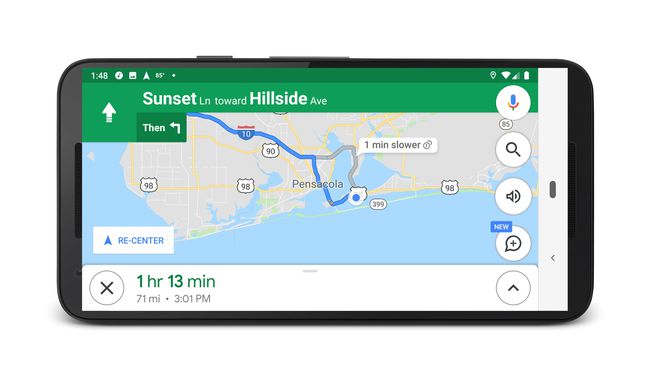
Ecco alcuni altri comandi vocali di navigazione che funzionano in Google Maps:
- Disattiva la guida vocale: Disattiva l'assistenza vocale passo passo.
- Riattiva la guida vocale: Riprende l'assistenza vocale passo passo.
- Mostra traffico: Rivela eventuali problemi di traffico sul percorso.
- Mostra satellite: Sostituisce la visualizzazione mappa di base con un'immagine satellitare.
- Navigare (destinazione): genera un itinerario verso qualsiasi destinazione richiesta.
Dire vai a casa per ottenere indicazioni stradali per casa o pronunciare il nome di un'attività commerciale. Questo comando funziona anche al di fuori di Google Maps, nel qual caso avvia Google Maps e crea un percorso.
- Mostra panoramica del percorso: Rimpicciolisce la mappa del percorso in modo da poter vedere l'intero percorso.
- Mostra percorsi alternativi: Fornisce modi alternativi per raggiungere la destinazione.
- Qual è il mio orario di arrivo previsto (ETA): Fornisce un orario stimato in cui arriverai a destinazione.
- Evitare (pedaggi/autostrade/traghetti): modifica il percorso per evitare strade a pedaggio, autostrade o traghetti.
- Abilitare (pedaggi/autostrade/traghetti): modifica il percorso per consentire strade a pedaggio, autostrade o traghetti.
Oltre ai comandi di navigazione di base, l'Assistente Google risponde a una varietà di altri comandi all'interno di Google Maps. Nella maggior parte dei casi, può rispondere a domande ed eseguire attività associate mentre la navigazione rimane a schermo intero.
Ecco altri Google Assistant comandi vocali puoi provare su Google Maps:
- Chiamata (nome): effettua una chiamata a qualcuno nell'elenco dei contatti.
- Invia un messaggio a (nome): inizia a messaggio testuale a qualcuno nell'elenco dei contatti.
- Che tempo fa: Fornisce un riepilogo del meteo locale.
- Com'è il tempo? (Posizione): fornisce un riepilogo del tempo in un'altra località.
- Giocare a (musica): riproduce un genere, artista, album o brano di tua scelta.
- Qual è il più vicino (punto d'interesse): fornisce la posizione più vicina che si adatta alla tua richiesta. Per esempio, Qual è l'hotel più vicino? fornisce l'hotel più vicino a te.
- Quando è il mio prossimo incontro: accede al tuo calendario e fornisce l'ora della prossima riunione pianificata.
